Prova queste semplici soluzioni alternative per risolvere l'errore
- Il segnalibro non definito è un errore molto comune che si verifica in un documento di Microsoft Word.
- L'errore si verifica in genere a causa dei collegamenti ipertestuali interrotti o corrotti presenti nel sommario automatizzato.
- Forzare l'aggiornamento del sommario e sostituire i collegamenti ipertestuali interrotti dovrebbe aiutare a risolvere il problema.
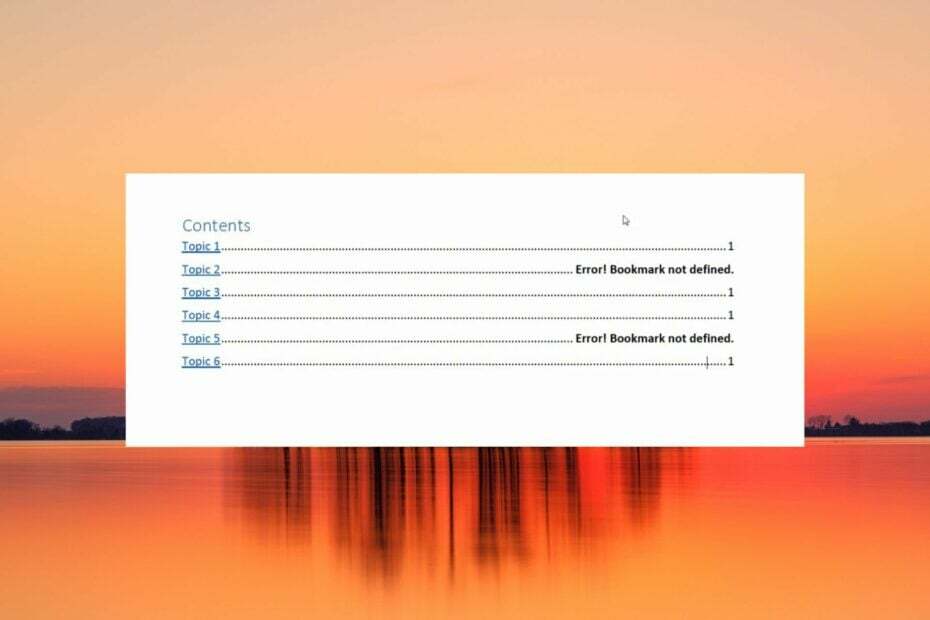
XINSTALLARE CLICCANDO SUL FILE DI DOWNLOAD
- Scarica Fortect e installalo sul tuo computer.
- Avvia il processo di scansione dello strumento per cercare i file corrotti che sono la fonte del tuo problema.
- Fare clic con il tasto destro su Avvia riparazione quindi lo strumento potrebbe avviare l'algoritmo di fissaggio.
- Fortect è stato scaricato da 0 lettori questo mese.
In un documento di Microsoft Word, i segnalibri sono un tipo di collegamento ipertestuale che fa riferimento ad alcune posizioni e sezioni di testo specifiche a cui è possibile accedere facilmente utilizzando il collegamento ipertestuale.
I segnalibri hanno davvero uno scopo utile, ma molti utenti Windows incontrano spesso diversi messaggi di errore come Errore! Segnalibro non definito nel documento di Word utilizzando un sommario automatizzato.
Se anche tu stai affrontando lo stesso problema, prova le soluzioni elencate in questa guida per aggirare il problema.
Perché ottengo l'errore Segnalibro non definito in MS Word?
Sulla base della ricerca che abbiamo condotto, questi sono i motivi più comuni per cui l'errore di segnalibro non definito viene visualizzato in MS Word.
- I segnalibri sono mancanti o corrotti – Se uno o più segnalibri in un sistema di segnalibri automatico che collega agli argomenti sono mancanti o danneggiati, verrà visualizzato questo messaggio di errore.
- I segnalibri sono obsoleti – Nel TOC semi-manuale, la funzione di aggiornamento automatico non esiste nelle voci del sommario ed è necessario premere il tasto F9 per l'aggiornamento manuale.
- Le voci dei segnalibri sono interrotte - Diversi collegamenti interrotti nel file Word attivano anche l'errore di segnalibro non definito nel TOC del file Microsoft Word.
Ora che hai una buona idea del motivo per cui l'errore del segnalibro non definito viene visualizzato nel tuo file di Windows, diamo un'occhiata alle diverse soluzioni per correggere l'errore del segnalibro non definito.
Come posso correggere l'errore Segnalibro non definito in Word?
1. Abilita l'opzione Mostra segnalibri
Microsoft Word non visualizza i segnalibri per impostazione predefinita, quindi, prima di tutto, ecco come attivare questa funzione.
- Avvia l'app MS Word sul tuo PC Windows.
- Scegliere Opzioni dalla barra laterale sinistra dell'app MS Word.
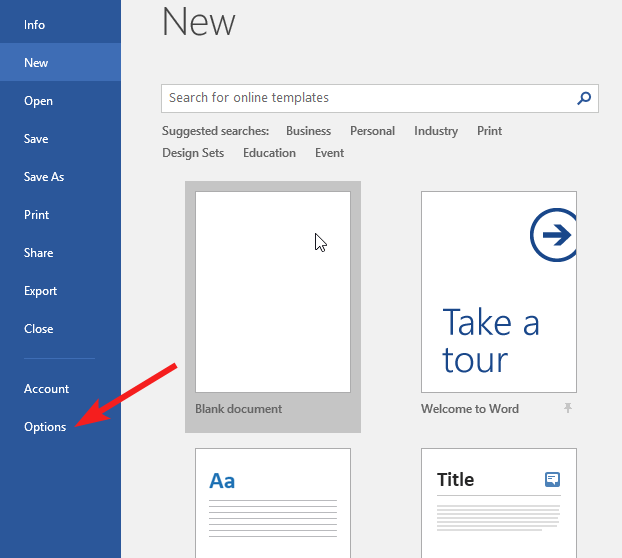
- Selezionare Avanzate dal pannello di sinistra del Opzioni di parole finestra.
- Scorri verso il basso fino a raggiungere il Mostra documento sezione e abilitare la casella di controllo che precede il Mostra segnalibri opzione.
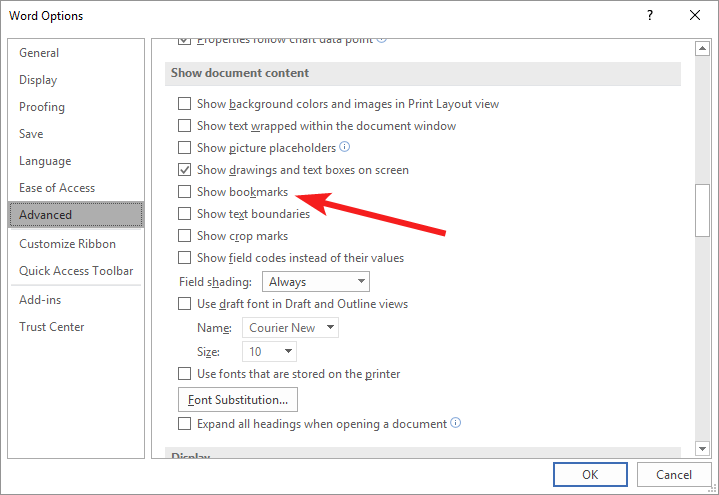
- premi il OK pulsante per salvare le modifiche.
Dopo aver eseguito questi passaggi, procediamo alle soluzioni elencate di seguito.
2. Usa la scorciatoia Annulla
Questa è più una semplice soluzione alternativa per ripristinare rapidamente le modifiche nel sommario automatizzato (ToC) contenente un collegamento di segnalibro interrotto.
Se l'errore di segnalibro non definito viene visualizzato subito dopo la generazione del sommario, utilizzare il file Ctrl + z combinazione di scorciatoie per tornare al testo originale. Tuttavia, dovresti essere consapevole che puoi aggirare l'errore solo se non hai salvato il documento dopo la generazione del TOC.
- Microsoft Word non eseguirà il controllo ortografico? 4 modi per riaccenderlo
- Come risolvere Microsoft Word che non va alla pagina successiva
- Microsoft Word non continua la numerazione? Come forzarlo
3. Sostituisci i segnalibri mancanti
- Scorri verso il basso fino alla sezione del sommario nel documento di Word, fai clic con il pulsante destro del mouse sulle voci errate e seleziona il Toggle Codici di campo opzione dal menu contestuale.

- Ora vedrai i codici di campo dietro il segnalibro. Copia il segnalibro elencato nella sezione HYPERLINK (o PAGEREF) del codice di campo.
- Ora passa al Inserire sezione dal menu della barra multifunzione in alto e selezionare Collegamenti seguito da Segnalibro dal sottomenu.

- Digita o incolla il link del segnalibro che hai appena copiato nel file nome segnalibro sezione per creare un nuovo segnalibro.
Consiglio dell'esperto:
SPONSORIZZATO
Alcuni problemi del PC sono difficili da affrontare, soprattutto quando si tratta di file di sistema e repository di Windows mancanti o danneggiati.
Assicurati di utilizzare uno strumento dedicato, ad esempio Fortit, che eseguirà la scansione e sostituirà i tuoi file rotti con le loro nuove versioni dal suo repository.
Ora che hai creato una nuova voce di segnalibro per sovrascrivere quelle vecchie rotte o corrotte, l'errore di segnalibro non definito dovrebbe ora essere risolto.
Nota: Il segnalibro con il formato PAGEREF/HYPERLINK Bookmark Name indica che il segnalibro è stato inserito manualmente. Allo stesso modo, il formato PAGEREF/HYPERLINK Ref364868613 indica un segnalibro nascosto da un processo di dialogo di riferimento incrociato.
4. Forza l'aggiornamento del sommario
Se l'errore di segnalibro non definito persiste anche dopo aver sostituito i collegamenti del segnalibro interrotti, è necessario aggiornare forzatamente il sommario per sostituire l'istanza memorizzata nella cache. Per forzare l'aggiornamento del sommario, è necessario utilizzare il file F9 chiave.
L'utilizzo di questo tasto di scelta rapida è il modo alternativo per fare clic con il pulsante destro del mouse sulle voci dell'indice e scegliere l'opzione Aggiorna campo.
5. Converti il sommario in testo statico
- Seleziona tutto il testo insieme ai collegamenti presenti nel sommario del tuo documento Word.
- premi il Ctrl, Spostare, E F9 allo stesso tempo per convertire i collegamenti in testo statico.
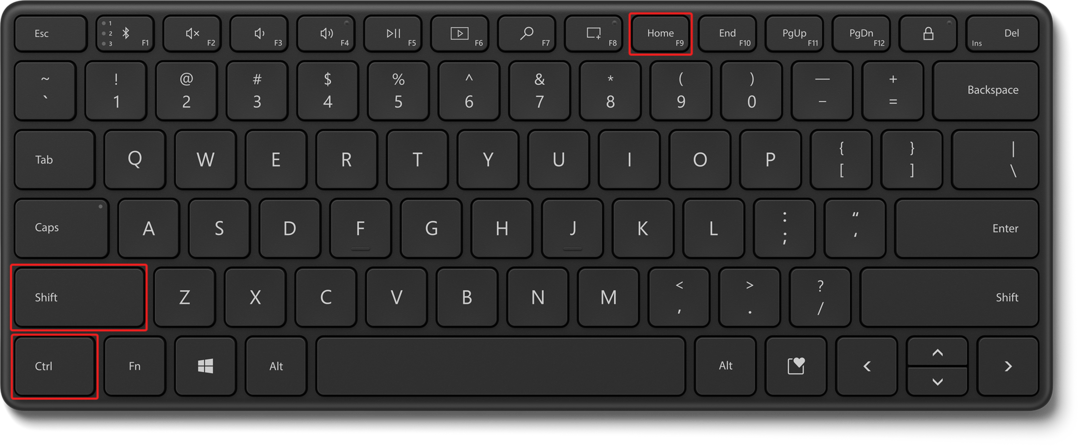
La conversione del sommario nel formato di testo statico dovrebbe correggere il messaggio di errore del segnalibro non definito se si è verificato a causa dei collegamenti interrotti nel documento.
Questo è tutto! Ci auguriamo che tu sia riuscito a correggere le voci non definite nei segnalibri nella sezione del sommario del documento Word.
Mentre sei qui, potresti anche voler correggere il file margini se non funzionano nel documento di Microsoft Word.
Quale dei metodi elencati nell'articolo ha funzionato nel tuo caso? Fatecelo sapere nei commenti.
Hai ancora problemi?
SPONSORIZZATO
Se i suggerimenti di cui sopra non hanno risolto il tuo problema, il tuo computer potrebbe riscontrare problemi di Windows più gravi. Ti suggeriamo di scegliere una soluzione all-in-one come Fortit per risolvere i problemi in modo efficiente. Dopo l'installazione, basta fare clic su Visualizza e correggi pulsante e quindi premere Avvia riparazione.
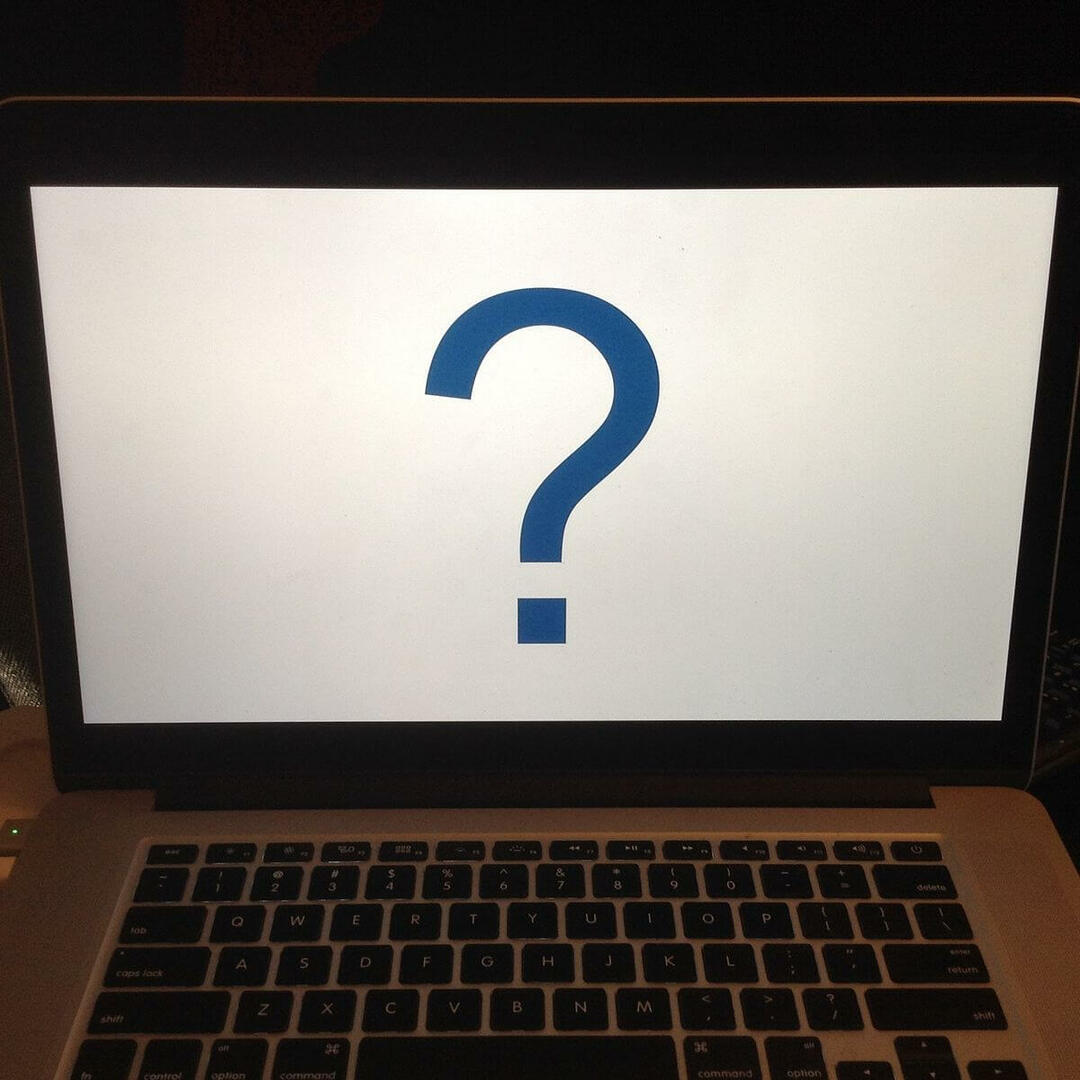

![La connessione al server KMS non è riuscita? Risolvilo ora [8 passaggi] 🛠️](/f/1686f090bc7fbf867269239a4b6c4e67.jpg?width=300&height=460)